Peramban web Opera adalah salah satu program penjelajahan internet paling populer saat ini. Ini sangat cepat, ringan, dan tidak memerlukan sumber daya sistem yang berlebihan. Selain itu, Opera sangat ramah pengguna dan mudah digunakan. Bahkan pengguna yang paling tidak berpengalaman pun dapat menginstalnya di komputernya. Untuk melakukan ini, cukup ikuti serangkaian langkah sederhana.
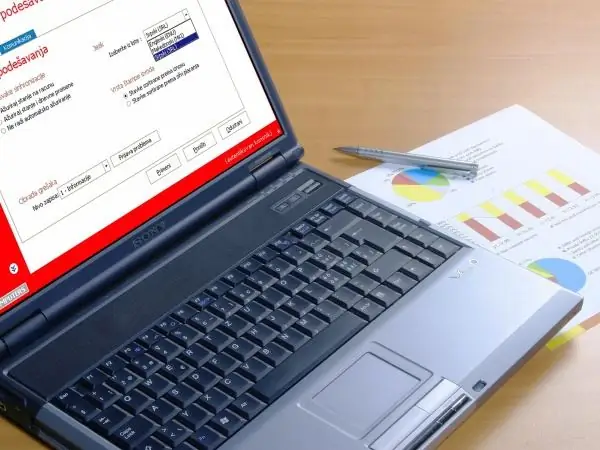
instruksi
Langkah 1
Sebelum memulai instalasi itu sendiri, unduh file instalasi program dari Internet. Untuk melakukan ini, kunjungi situs web produsen di www.opera.com. Meskipun browser Opera adalah pengembangan dari perusahaan Norwegia, browser ini memiliki versi lokal yang sepenuhnya berbahasa Rusia. Jika Anda berada di Rusia, maka halaman situs juga akan dimuat dalam bahasa Rusia
Langkah 2
Di halaman utama situs, di atasnya, temukan tombol besar bertuliskan "Unduh versi Windows". Jika komputer Anda menjalankan sistem operasi ini, klik dan unduh file instalasi program ke hard drive Anda. Jika Anda memiliki OS yang berbeda, Anda akan melihat versi browser yang sesuai pada halaman yang sama sedikit lebih rendah. File instalasi hanya membutuhkan 13-14 MB.
Langkah 3
Sebelum menginstal Opera, tutup semua aplikasi (program komputer) yang sebelumnya terbuka di komputer Anda. Buka folder tempat Anda menyimpan file instalasi Opera. Anda akan dapat mengidentifikasinya dengan huruf merah besar "O" yang digunakan sebagai ikon dan ekstensi.exe. Klik dua kali pada file dengan mouse atau buka melalui menu konteks yang muncul saat Anda mengklik kanan.
Langkah 4
Pertama-tama, jendela layanan untuk memilih bahasa instalasi akan terbuka di depan Anda. Secara default itu akan menjadi bahasa Rusia. Pilih bahasa yang cocok untuk Anda dan klik tombol "OK". Wizard penginstalan akan dimulai, dan pesan yang sesuai akan muncul. Di jendela wizard yang terbuka, klik tombol "Next".
Langkah 5
Jendela berikutnya adalah "Perjanjian Lisensi Browser Opera". Karena Opera gratis, Anda tidak perlu membayarnya atau memasukkan kunci dan kode apa pun. Cukup klik tombol "Saya Setuju". Proses instalasi langsung program akan dimulai. Jangan ganggu dan jangan bekerja saat ini dengan program lain, tunggu sebentar.
Langkah 6
Setelah proses instalasi berakhir, sebuah jendela akan muncul di layar Anda dengan pesan tentang ini. Klik tombol "Selesai" di dalamnya dan keluar dari wizard. Temukan ikon browser Opera (huruf merah besar "O") di desktop komputer Anda dan klik dua kali program untuk menjalankan program. Secara default, Anda awalnya akan memuat halaman situs pengembang dengan informasi tentang kemampuan browser dan opsinya. Jika Anda belum pernah bekerja dengan program ini sebelumnya, baca informasi yang diberikan. Mereka akan membantu Anda menavigasi program dengan lebih baik dan mengkonfigurasinya dengan benar sesuai dengan kebutuhan Anda.






